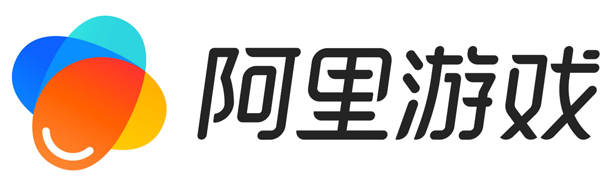很多朋友都想在模拟器上面安装面具(Magisk),当然网上也有很多加强版镜像号称自带Xposed框架,但是使用后镜像只有app,根本没有安装,这是因为在镜像导出的时候并没有System分区数据。下面小编就为大家整理了雷电模拟器安装面具Magisk和LSPosed框架教程,一起看看吧!
雷电模拟器安装面具Magisk和LSPosed框架教程
前言
雷电模拟器安装面具和LSPosed的保姆级教程,需要的文件在3322软件站可以搜索获取,下面开始说一下安装步骤:
一、安装面具Magisk
1、在雷电9的设置中开启root权限

2、开启共享写入权限,完成以上两步操作重启模拟器。

3、安装面具(Magisk_v25.2.apk)和面具控制台(Magisk_Terminal Emulator),并给它们开启root权限。

4、打开面具控制台Magisk Terminal ,接下来需要几步输入命令行的操作。
①:键入“回车”、“回车”,提示超级用户授权点击允许
②:键入“回车”、“回车”、“回车”,出现 Done! 等字样与黄字

5、重启模拟器,打开自带的文件管理器,删除/system/xbin/su 这个文件,提示删除失败不用管,再次重启模拟器,打开面具Magisk,如果不提示su占用表示完成,否则重复上面删除的操作。

二、安装LSPosed
1、把LSPosed-v1.8.4-6609-zygisk-release.zip压缩包放到雷电的共享文件夹。
2、打开Magisk——点击右上角齿轮按钮——往下拉,有个Zygisk打开(默认是关闭的)

3、打开Magisk——点击下方模块按钮——从本地安装——选择共享文件夹内的LSPosed-v1.8.4-6609-zygisk-release.zip

4、安装LSPosed管理器(LSPosed manager1.8.5.apk),显示已激活表示安装完成。

以上就是雷电模拟器安装面具Magisk和LSPosed框架的教程,希望可以帮到大家,想要了解更多相关资讯可关注3322软件站哦!